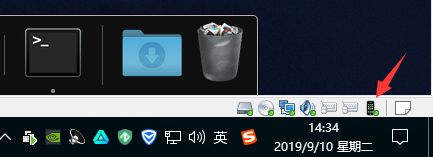Xcode真机调试(无需证书)详解
首先准备:
1.xcode 更新到7以上;MacOS更新到10.11以上;
2. 自己有一个app id 也就是能登陆app store 的账号;
第二步:
安装好MacOSX和VMWareTool,就更新系统,在APPStore更新Mac系统,更新之后,下载最新的Xcode,然后试一下能不能真机调试。
到现在还是没有办法真机调试,连接手机的时候显示iphone驱动失败。
采取措施1:将VM虚拟机USB连接方式调整一下,三个选项都勾选,兼容性改成2.0试一下(在更改USB设置的时候是要关闭虚拟机的)。
断开手机与主机的连接,让其与虚拟机连接,依旧显示“USB设备Apple iPhone连接失败,驱动程序错误”
采取措施2:之前手机连接的是笔记本上3.0的USB口(一般3.0的口里面都是蓝色的),现在换成2.0的USB口(里面是黑色的)试一下。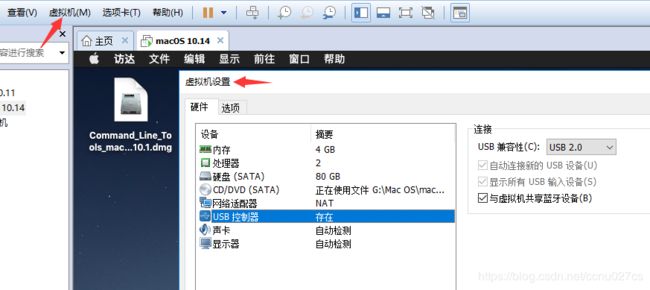
设置完成之后,重启虚拟机,会在右下角看到手机的icon;
最后数据线连接手机,XCode就可以识别手机,进行真机调试了。
下面是创建和添加证书流程:
一. 创建证书
1. 运行Xcode, Xcode–》Preference–》添加账号(能在appstore下载的账号)
![]()
2. 选中刚才添加的AppleID–》Manage Certificates
![]()
3. 点击+ –》IOS Development
![]()
二. 配置工程
1. 自定义bundle id开始真机调试(创建新bundle id—未被其他team使用过)系统会自动repair产生provision文件
![]()
三. 信任开发者
1. 手机(真机)中点击设置(Settings) —> 通用(General)—>设备管理(Device Management)—>点击对应的id —->信任(Trust)
2. IOS9下 设备管理对应的是描述文件
四. QA
1. Your account does not have sufficient permissions to modify containers
解决:直接把 BuildSettings – Code Signing Entitlements 中的xxxx.entitlements 直接删除就可以了
参考:http://www.qingpingshan.com/rjbc/ios/324142.html
参考:https://stackoverflow.com/questions/40596802/xcode-8-your-account-does-not-have-sufficient-permissions-to-modify-containers
![]()
2. does not support the Associated Domains, Push Notifications, and In-App Purchase capabilities.
1. 解决:关掉推送和内购功能:
2. 参考:https://www.jianshu.com/p/f31116a76ea9